Mengubah Pengaturan Refresh Rate Monitor PC dengan Mudah, Begini Caranya

KOMPAS.com - Mengubah pengaturan refresh rate di monitor bisa dilakukan dengan mudah. Refresh rate sendiri adalah angka yang menunjukkan berapa kali per detik layar dapat memuat gambar baru.
Refresh rate diukur dalam satuan Hertz (Hz). Sebagai contoh, jika sebuah layar mendukung refresh rate 120 Hz maka layar tersebut dapat menampilkan gambar 144 kali per detik.
Semakin tinggi angka refresh rate maka akan semakin banyak gambar atau frame yang ditampilkan setiap detik. Artinya semakin mulus pula gerakan gambar yang ditampilkan di layar.
Baca juga: Asus Perkenalkan Monitor Gaming dengan Refresh Rate 500 Hz
Mengubah pengaturan refresh rate monitor laptop atau PC dengan sistem operasi Windows dapat dilakukan langsung dari perangkat.
Nah, untuk mengetahui cara mengubah pengaturan refresh rate monitor di Windows 10 dan 11, silakan simak langkah-langkah berikut ini, sebagaimana dihimpun KompasTekno dari Android Authority, Selasa (61/8/2022).
Cara mengubah refresh rate monitor di Windows 10 dan 11
- Buka menu "Settings" > "System".
- Tekan opsi "Display" > "Advanced Display".
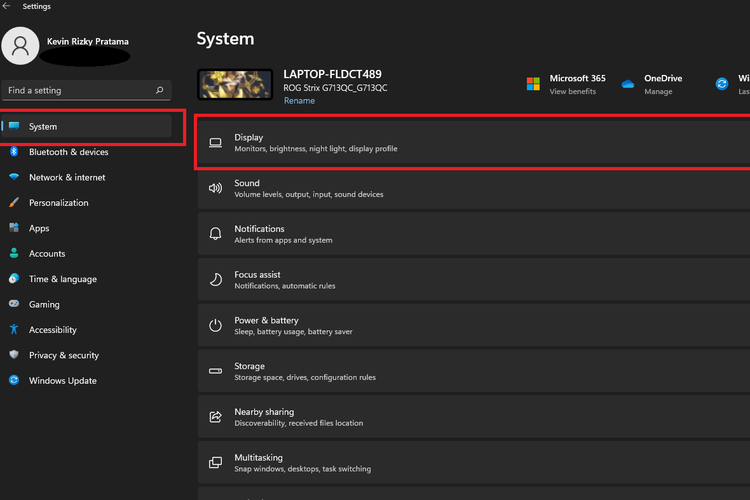 Cara mengganti refresh rate monitor di Windows 10 dan 11.
Cara mengganti refresh rate monitor di Windows 10 dan 11. - Pilih "Display 1" untuk mengubah refresh rate pada monitor utama.
- Pilih refresh rate yang diinginkan pada opsi "Choose a refresh rate".
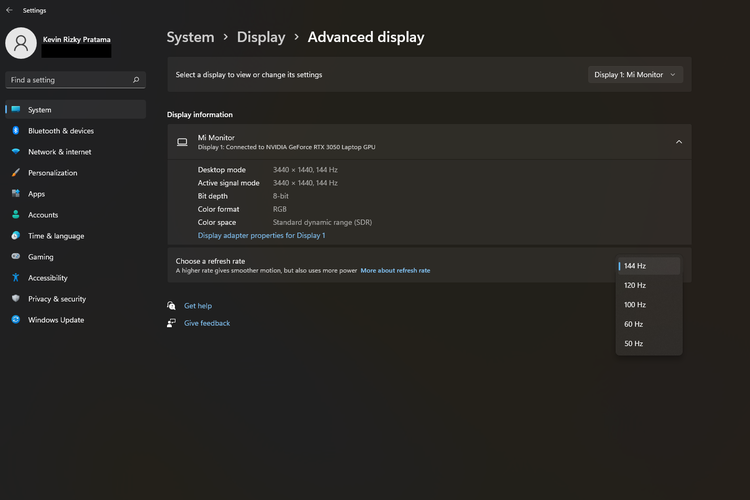 Cara mengubah refresh rate monitor di Windows 10 dan 11.
Cara mengubah refresh rate monitor di Windows 10 dan 11. - Selanjutnya monitor akan secara otomatis menerapkan pengaturan refresh rate terbaru.
- Terakhir, tekan opsi "Keep changes" untuk menerapkan pengaturan refresh rate.
Angka refresh rate ini biasanya diperhatikan oleh para pemain game di PC. Pasalnya, semakin tinggi angka refresh rate maka gerakan yang ditampilkan di dalam game semakin lancar dan nyaman dimainkan.
Jika Anda memang seseorang yang hobi main aneka game "berat", seperti PUBG, Call of Duty, dan sejenisnya, ada baiknya menggunakan angka refresh rate yang tinggi, misalnya 144 Hz.
Baca juga: Apa Itu Angka Refresh Rate 120 Hz di Ponsel Gaming?
Simak breaking news dan berita pilihan kami langsung di ponselmu. Pilih saluran andalanmu akses berita Kompas.com WhatsApp Channel : https://www.whatsapp.com/channel/0029VaFPbedBPzjZrk13HO3D. Pastikan kamu sudah install aplikasi WhatsApp ya.































































